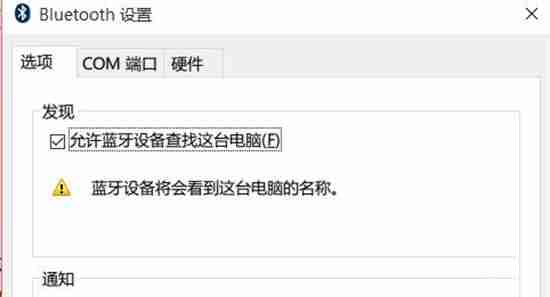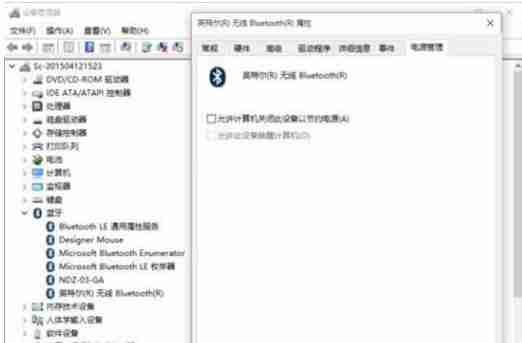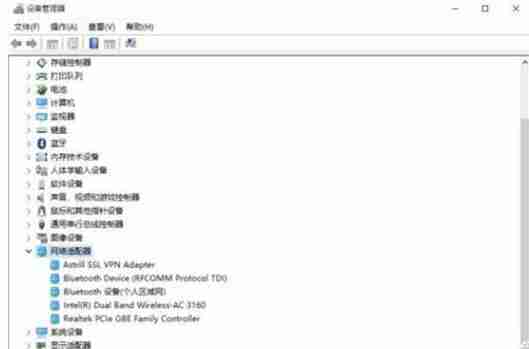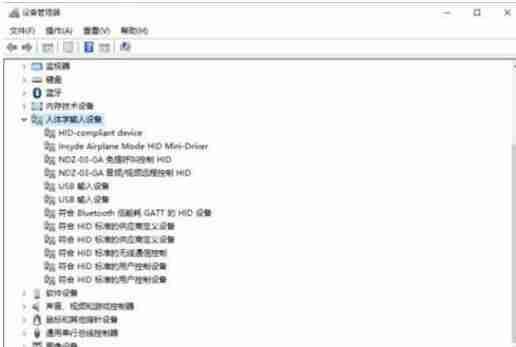罗技蓝牙鼠标卡顿怎么办?罗技蓝牙鼠标这一款无线鼠标拥有轻便小巧、操作顺畅等优点深受玩家的喜爱,但是最近不少用户反应鼠标出现卡顿现象,想要解决这个现象需要我们在电源管理中取消允许计算机关闭此设备以节约电源的勾选。解决方法1、右键单击屏幕右下角托盘区的蓝牙图标,在弹出的对话框中选中允许蓝牙设备查找这台电脑,再点击确定。
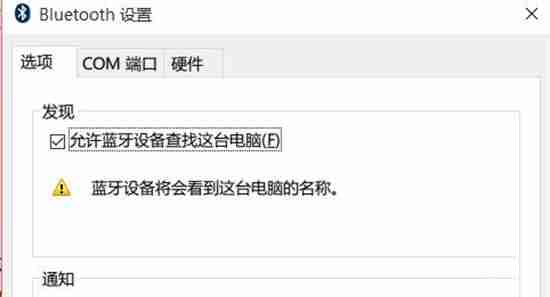
解决蓝牙无法连接问题:
- 右键单击屏幕左下角的 Win 图标,点击进入 设备管理器,双击 蓝牙 图标来展开子目录。
- 双击打开每一个子项,如果新出现的对话框中有 电源管理 的选项卡,就反选 允许计算机关闭此设备以节约电源 的选项,再点击 确定。
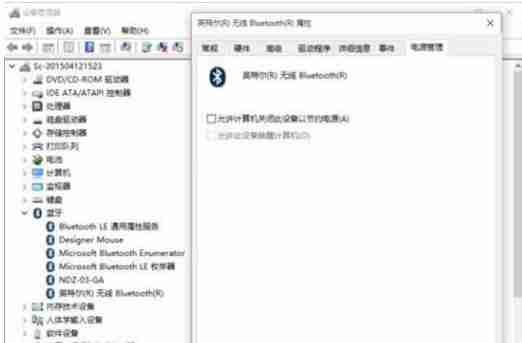
3、双击网络适配器,双击打开每一个子项,如果新出现的对话框中有电源管理的选项卡。就反选允许计算机关闭此设备以节约电源的选项,再点击确定。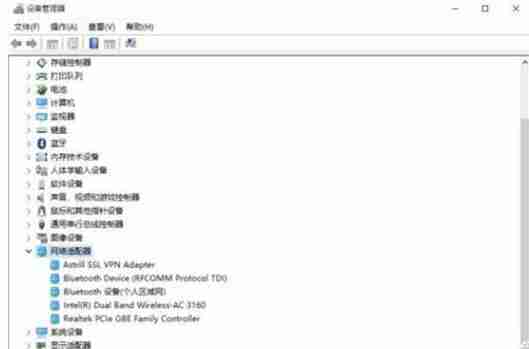
4、再双击人体学输入设备双击打开每一个子项,如果新出现的对话框中有电源管理的选项卡,就反选允许计算机关闭此设备以节约电源的选项,并选中允许此设备唤醒计算机,再点击确定。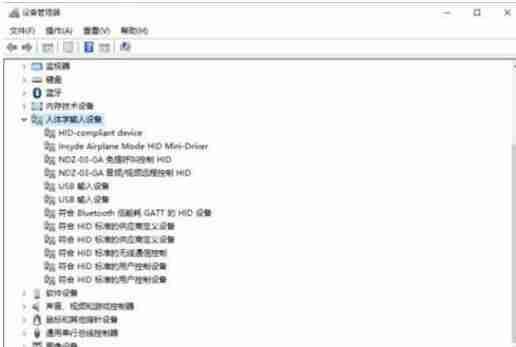
5、继续在设备管理器中双击鼠标和其他指针设备,以及通用串行总线控制器下列出的每个设备,并执行上述操作。
以上是罗技蓝牙鼠标卡顿怎么回事 罗技蓝牙鼠标卡顿解决方法的详细内容。更多信息请关注PHP中文网其他相关文章!